在做PPT的时候,有没有遇到这种情况:①多个元素放到一起,总感觉没有对齐,版式看上去比较乱,不整齐;②有多个元素水平或者垂直并列时,每个元素之间的间距不相等。虽然,已经能熟练地使用键盘+鼠标调整了,但依然难以达到理想的效果,毕竟这完全靠眼力和手了。
面对这种情况,在PPT中是否有好的处理方式或者工具可以借助呢?
当然是有,PPT中自带对齐工具,可以很方便快捷地实现对PPT幻灯片上的多个元素进行对齐。而且对齐方式,有很多种,足以应对所有的对齐要求。
目前在PPT中,包括8 种对齐方式:左对齐、右对齐、水平居中、垂直居中、顶端对齐、底端对齐、横向分布、纵向分布。
如何对PPT进行对齐操作:选中需要对齐的PPT对象(至少两个及以上),在绘图工具-格式选项卡或者快速访问工具栏中找到想要的对齐方式,即可实现快速对齐。
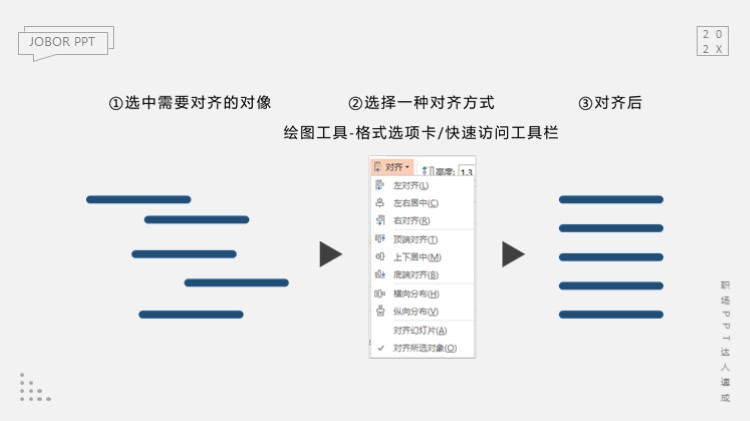
除了PPT对齐工具,我们还有一些参考工具:①参考线;②网格。
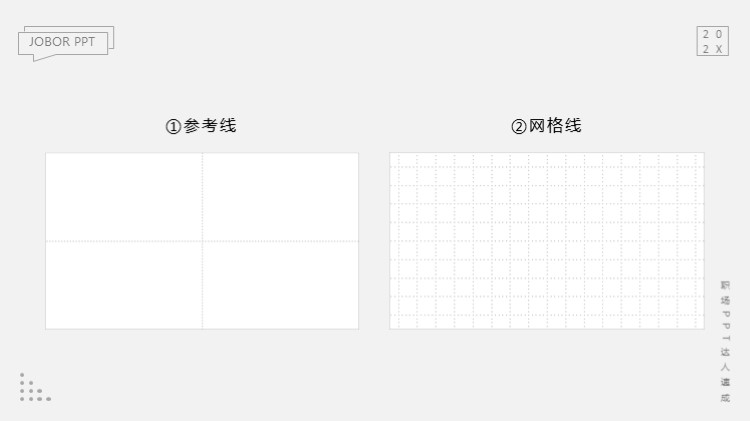
如何在PPT中开启参考线和网格线?
在顶部菜单栏视图选项卡中,勾选参考线、网格线。
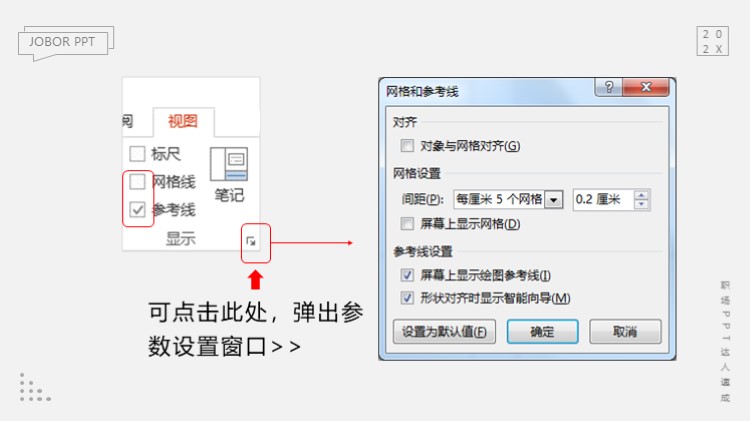
如何在PPT中复制更多参考线?
我们还可以按住Ctrl键,通过拉动已有参考线(拉动时,会有数值显示,作为参考),生成更多参考线(生成新的参考线后,记得先松鼠标,再松Ctrl键)。比如下面这种设置:
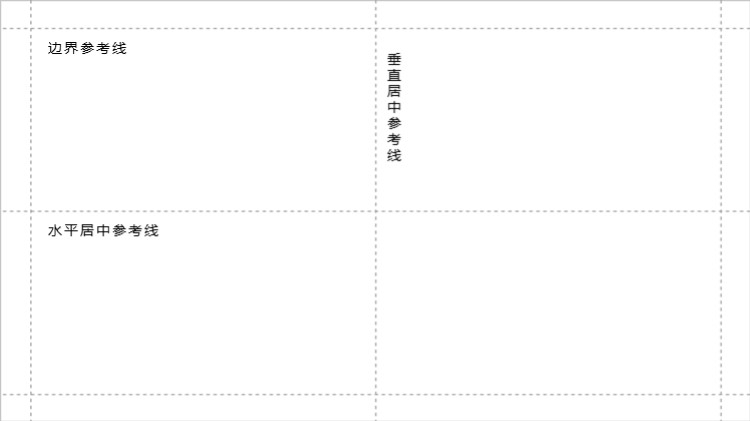
本站资源旨在整理服务大家,请勿转载传播。如属原创模版教程技巧类,转载请注明:转自于YOPPT模板网,原文链接:http://www.yoppt.com/archives/21303
本站为分享资源站点,主要来源是本站编辑制作、网络搜集整理、网友投稿,版权均归原作者所有;网站内所有资源仅供学习交流之用,请勿用作商业用途,并请于下载后24小时内删除,谢谢;若无意中侵犯到您的版权利益,我们深感抱歉,并有劳您来信联系我们,我们会在收到信息后会尽快处理。Email:yoppt@yoppt.com

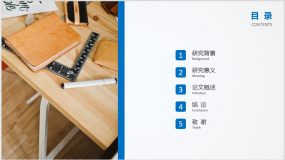
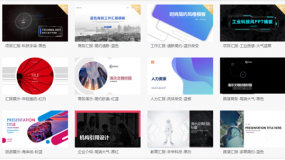
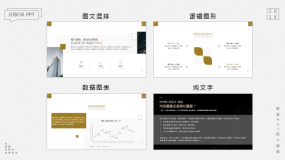
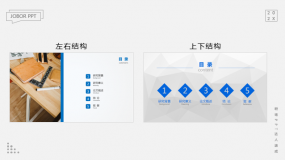

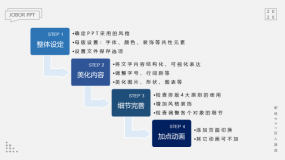

评论0